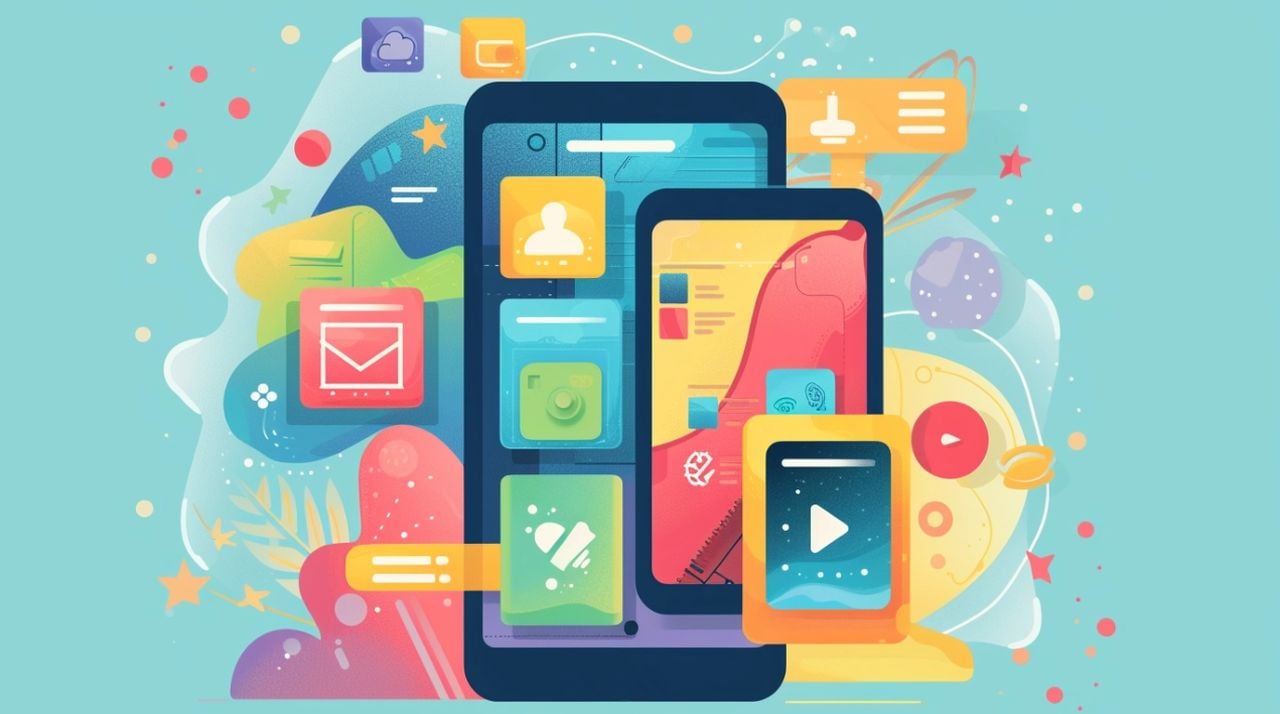
Blokering af websteder på din iPhone kan hjælpe dig med at holde fokus, begrænse distraktioner eller kontrollere indholdets tilgængelighed. Uanset om du vil forbedre din produktivitet eller konfigurere forældrekontrol, er her en enkel guide til, hvordan du blokerer bestemte websteder direkte fra din iPhone.
Hurtige trin:
- Åbn appen "Indstillinger" på din iPhone.
- Rul ned og tryk på "Skærmtid".
- Hvis du ikke allerede har gjort det, skal du slå skærmtid til ved at følge instruktionerne på skærmen.
- Tryk på "Indholds- og privatlivsbegrænsninger", og indtast din skærmtidsadgangskode, hvis du bliver bedt om det.
- Aktiver "Indholds- og privatlivsbegrænsninger" ved at skifte mellem kontakten.
- Tryk på "Indholdsbegrænsninger", og vælg derefter "Webindhold".
- Vælg "Begræns voksenwebsteder" for automatisk at begrænse mange voksenwebsteder, eller vælg "Kun tilladte websteder" for at angive, hvilke websteder der kan tilgås.
- For at blokere specifikke websteder skal du under "Begræns voksenwebsteder" trykke på "Tilføj websted" i sektionen "TILLAD ALDRIG" og indtaste URL'en på det websted, du vil blokere.
- Tryk på "Udført" for at gemme dine indstillinger.
Sådan blokerer du websteder på din iPhone
Når du vil sikre et sikkert browsermiljø eller begrænse distraktioner på din iPhone, kan blokering af visse websteder være et afgørende skridt. Uanset om det er for at forhindre børn i at få adgang til upassende indhold eller for at hjælpe dig med at koncentrere dig ved at blokere sociale medier, er processen enkel og kan gøres på få minutter.
For at komme i gang skal du gå til din iPhones skærmtidsindstillinger. Denne funktion sporer ikke kun den tid, du bruger på dine apps, men begrænser også indholdet. Gå til Indstillinger, rul ned til Skærmtid, og tryk på for at gå ind. Hvis du ikke allerede har slået skærmtid til, skal du konfigurere den ved at følge instruktionerne på skærmen.
Når skærmtid er aktiveret, skal du trykke på Indholds- og privatlivsbegrænsninger. Du kan blive bedt om at indtaste din skærmtidsadgangskode, hvis du har en opsat. Derfra skal du aktivere begrænsninger ved at skifte skyderen Indholds- og privatlivsbegrænsninger til positionen "til". Tryk derefter på Indholdsbegrænsninger og derefter Webindhold. Du har flere muligheder: Du kan tillade adgang til alle websteder, begrænse adgangen til websteder for voksne, eller kun tillade adgang til godkendte websteder. For at blokere bestemte websteder skal du vælge indstillingen Begræns voksne websteder. Under denne indstilling kan du tilføje websteder til sektionen "TILLAD ALDRIG" ved at trykke på Tilføj websted under listen "TILLAD ALDRIG" og indtaste URL'en på det websted, du vil blokere.
Blokering af websteder på din iPhone giver dig mulighed for at administrere og kontrollere, hvilket onlineindhold der kan tilgås. Uanset om det er for at beskytte unge øjne eller øge produktiviteten ved at reducere distraktioner, er disse indstillinger et værdifuldt værktøj til at personliggøre din internetoplevelse. Husk, at ændringer af skærmtidsindstillingerne kan justeres eller vendes til enhver tid, hvilket giver dig fuld kontrol over tilgængeligheden af din enhed.
Hvorfor overveje at blokere websteder på din iPhone?
Forestil dig at holde din iPhone og scrolle gennem endeløse meddelelser og distraktioner. Tænk nu på den magt, du har til at kontrollere denne informationsstrøm. Ved at blokere bestemte websteder på din iPhone kan du forbedre din produktivitet betydeligt og beskytte dit mentale velvære. Lad os se på nogle af de vigtigste fordele ved denne enkle, men effektive foranstaltning.
Først og fremmest hjælper blokering af websteder med at reducere distraktioner. Uanset om det er sociale medier, nyhedsmedier eller underholdningssider, er disse platforme designet til at holde dig engageret så længe som muligt. Ved at begrænse din adgang til disse sider, giver du dig selv mulighed for at fokusere på vigtigere opgaver, uanset om det er arbejdsrelaterede eller personlige projekter. Det betyder, at du kan få en mere produktiv og tilfredsstillende dag.
En anden afgørende fordel er forbedret mental sundhed. Især sociale medier kan være en stor kilde til stress og angst. De præsenterer ofte et urealistisk billede af livet, som kan have en negativ indvirkning på selvværdet og den generelle mentale tilstand. Ved at blokere disse websteder beskytter du dig selv mod disse skadelige virkninger og fremmer en sundere, mere positiv sindstilstand.
Her er andre fordele ved at blokere websteder på din iPhone:
- Bedre tidsstyring: Bestem, hvordan du bruger din tid uden at falde ind i det sorte hul med endeløs scrolling.
- Forbedret privatliv og sikkerhed: Reducer risikoen for at støde på ondsindede websteder eller blive offer for phishing-angreb.
- Indholdseksponeringskontrol: Beskyt dig selv og din familie mod potentielt skadeligt eller upassende indhold.
Ved at kontrollere det indhold, du tillader på dine enheder, giver du dig selv midlerne til at føre et mere afbalanceret og kontrolleret digitalt liv. Start i dag med at vurdere, hvilke sider du kunne undvære, og sæt de nødvendige begrænsninger på din iPhone. Det er et lille skridt, der kan føre til store ændringer i din daglige rutine og overordnede velvære.
Bloker websteder – Detaljeret vejledning
- Brug skærmtidsindstillinger
- Åbn appen "Indstillinger" på din iPhone.
- Tryk på "Skærmtid".
- Vælg "Indholds- og privatlivsbegrænsninger", og indtast din skærmtidsadgangskode, hvis du bliver bedt om det.
- Aktiver "Indholds- og privatlivsbegrænsninger" ved at slå det til eller fra.
- Tryk på "Indholdsbegrænsninger", og tryk derefter på "Webindhold".
- Vælg "Begræns voksenwebsteder" for automatisk at blokere mange voksenwebsteder, eller vælg "Tillad kun websteder" for kun at tillade adgang til de websteder, du angiver.
- For at tilføje et websted til listen "Tillad aldrig" skal du trykke på "Tilføj websted" i sektionen "Tillad aldrig" og indtaste URL'en på det websted, du vil blokere.
- Brug en tredjeparts browserapp med indbyggede blokeringsfunktioner
- Download en tredjeparts browserapp fra App Store, der tilbyder indholdsblokerende funktioner, såsom Safe Browser eller K9 Web Protection.
- Installer og åbn appen.
- Følg applikationsinstallationsproceduren for at konfigurere dine blokeringspræferencer.
- Indstil denne tredjepartsbrowser som din standardbrowser, hvis muligheden er tilgængelig.
- Installer en indholdsblokerende app
- Se efter en app, der blokerer indhold i App Store, f.eks. Freedom eller BlockSite.
- Download og installer appen.
- Åbn appen, og følg instruktionerne for at konfigurere blokering af websteder.
- De fleste apps vil bede dig om at aktivere en VPN- eller enhedsadministrationsprofil for effektivt at blokere websteder.
- Skift dine netværksindstillinger
- Gå til din hjemme-Wi-Fi-routers indstillingsside (normalt involverer dette at indtaste routerens IP-adresse i en webbrowser).
- Log ind med dit administratorbrugernavn og adgangskode.
- Se efter en sektion som "URL-filtrering", "Forældrekontrol" eller "Adgangsbegrænsninger".
- Tilføj webadresserne på de websteder, du vil blokere, til listen, og gem dine ændringer.
- Bemærk, at denne metode kun blokerer websteder, når du er tilsluttet dit hjemmenetværk.
Fejlfinding af blokerede websteder på iOS
Når du har problemer med at få adgang til websteder på din iPhone, kan det være frustrerende. Her er nogle trin, du kan tage for at fejlfinde og løse problemet:
- Tjek netværksindstillinger: Nogle gange kan netværksindstillinger være årsagen til problemet. Gå til Indstillinger > Wi-Fi, og sørg for, at du har forbindelse til det korrekte netværk. Du kan også prøve at skifte til mobildata for at se, om problemet fortsætter.
- Gennemgå indholdsbegrænsninger: Din iPhone har indbyggede indholdsbegrænsninger, som kan blokere adgangen til visse websteder. Gå til Indstillinger > Skærmtid > Indholds- og privatlivsbegrænsninger. Sørg for, at webindhold er licenseret korrekt.
- Ryd browserens cache: En fuld cache kan nogle gange forårsage problemer med indlæsning af webstedet. Ryd din browsercache ved at gå til Indstillinger > Safari > Ryd historik og webstedsdata.
- Genstart din iPhone: Dette kan løse mange problemer. Sluk blot din iPhone og tænd den derefter igen.
- Tjek for iOS-opdateringer: Forældet iOS kan forårsage kompatibilitetsproblemer med websteder. Gå til Indstillinger > Generelt > Softwareopdatering og installer alle tilgængelige opdateringer.
Ved at følge disse trin bør du være i stand til at løse de fleste problemer relateret til blokerede websteder på din iPhone. Hvis problemerne fortsætter, kan du overveje at kontakte Apple Support for at få hjælp.
iPhone tips og tricks
Når du ønsker at øge din produktivitet eller reducere distraktioner, kan blokering af websteder på din iPhone være et effektivt værktøj. Her er nogle tips og tricks til at hjælpe dig med at administrere webstedsadgang effektivt:
- Brug skærmtid: Apples indbyggede skærmtidsfunktion er din første forsvarslinje mod distraherende websteder. Gå til Indstillinger > Skærmtid, og tryk på "Indholds- og privatlivsbegrænsninger" for at indstille de nødvendige grænser.
- Begræns voksenwebsites: Selvom dit primære mål ikke er at blokere voksenindhold, kan indstillingen "Begræns voksenwebsites" hjælpe dig med manuelt at tilføje webadresserne på ikke-voksenwebsteder, du vil blokere .
- Overvej tredjepartsapps: Hvis du har brug for mere tilpasning, tilbyder tredjepartsapps som Freedom eller BlockSite yderligere funktioner som planlægning og fjernstyring af webstedsadgang.
- Gennemgå dine behov regelmæssigt: Dine blokeringsbehov kan ændre sig over tid. Gør det til en vane at gennemgå og justere din liste over blokerede websteder for at sikre, at den opfylder dine nuværende behov.
Ved at implementere disse strategier kan du tage kontrol over dit browsermiljø, reducere distraktioner og forbedre din koncentration, når du bruger din iPhone.
Som du har set, er det muligt at administrere din onlineoplevelse ved at blokere websteder på din iPhone, men det er også meget enkelt. Uanset om du ønsker at øge din produktivitet, sikre et sikrere browsermiljø eller blot reducere distraktioner, giver de værktøjer, der leveres af iOS, dig mulighed for at skræddersy din internetbrug til dine personlige eller familiemæssige behov på en effektiv måde. Husk, at skærmtid eller tredjepartsapps begge er brugbare muligheder for at hjælpe dig med at udøve denne kontrol. Tag dig tid til at udforske disse indstillinger og få din iPhones digitale rum til at passe perfekt til din livsstil og dine værdier.
Hvis du vil lære mere om at bruge din iPhone, iPad eller MacBook. Det kan være interessant for dig at gå til Apples officielle supportwebsted. Eller planlæg en aftale med en Apple Genius Bar-repræsentant, som vil være der for at hjælpe dig med at løse dit problem eller give dig yderligere råd personligt.
Læs mere guide:
- Sådan fjerner du blokeringen af et nummer på din iPhone
- Bloker uønskede opkald, beskeder og e-mails på din iPhone eller iPad
- Ryd Safari-historik, cache og cookies på din iPhone
- Sådan gør du din iPhone hurtigere
- 6 iPhone tips og tricks til at prøve
- Sådan tager du skærmbilleder og optagelser på din iPhone


